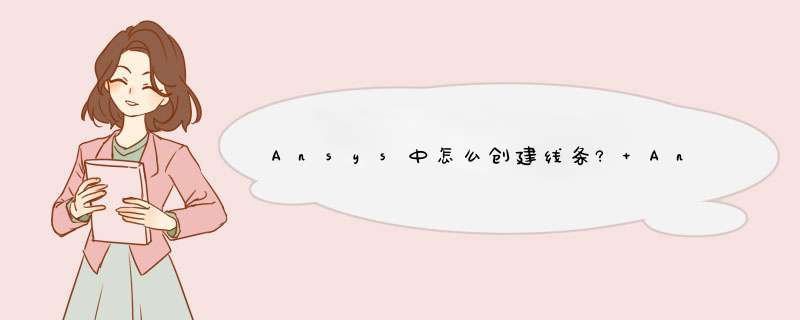
该经验为大家分享一篇如何利用ansys进行线条的创建。
ansys(高级有限元仿真软件) v11.0 64位 安装免费版 附安装方法
- 类型:机械电子
- 大小:2.1GB
- 语言:简体中文
- 时间:2016-03-10
一、ansys的准备工作
1、首先,双击打开ansys12.0,其他的版本的ansys都可以使用该教程,只要进入了ansys经典界面即可。然后我们的选择工作路径和文件名,点击run即可进入ansys的工作界面。
2、依次点击Utility Menu>File>Change Jobname,d出对话框后,输入file-lines,点击YES,然后点击OK,如下图所示。(命令行方式:/FILENAME)
3、依次点击Utility Menu>File>Change Title,d出对话框,我们可以输入example,点击OK即可完成定义分析标题。 (/TITLE 命令)(右击鼠标,选择replot,则会刷新,会看到左下角出现file-lines)
二、线条的创建
1、创建线条之前,得必须创建点,毕竟ansys不是专业的绘图软件,Main Menu>Preprocessor>modleing>create>areas>keypoints>on working plane,输入原点坐标0,0,然后创建第二个点在in active cs,点的坐标为10,10,0.
2、创建直线,快捷输入命令,L,1,2,即可创建直线。
3、创建圆弧,更改为柱坐标系,方法如下图所示。创建点3,然后再在Main Menu>Preprocessor>modleing>create>areas>lines>arcs>by end kps&rad,选取点1,2点击OK选择下方的点3,输入半径大小即可完成。
相关推荐:
ANSYS应力云图怎么输出结果云图?
ansys怎么计算施加载荷并且求解?
欢迎分享,转载请注明来源:内存溢出

 微信扫一扫
微信扫一扫
 支付宝扫一扫
支付宝扫一扫
评论列表(0条)